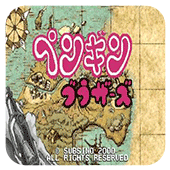《win10》蓝牙开关不见了完美解决方法
近年来,随着科技的迅猛发展,蓝牙技术逐渐融入我们的生活中。无论是连接蓝牙耳机、音箱,还是与其他设备进行无线传输,蓝牙技术都起到了重要的作用。然而,有些用户在使用Windows 10操作系统时,可能会遇到蓝牙开关不见的问题。那么,面对这种情况,我们该如何解决呢?
win10蓝牙开关不见了完美解决方法
首先,我们可以尝试通过以下方法来恢复蓝牙开关。首先,我们需要进入设备管理器。我们可以在开始菜单中搜索"设备管理器",并打开这个应用程序。在设备管理器中,我们需要找到并展开"蓝牙"选项。如果我们找到了蓝牙选项,但蓝牙开关仍然不可见,我们可以尝试右键点击蓝牙设备,然后选择"启用"。这可能会使蓝牙开关重新出现。如果这个方法仍然无效,我们可以尝试更新蓝牙驱动程序。
其次,我们可以通过控制面板来重新启用蓝牙开关。我们可以通过按下Win + X键来打开快速访问菜单,然后选择"控制面板"。在控制面板中,我们需要找到"蓝牙设置"选项,并点击进入。在蓝牙设置窗口中,我们可以看到蓝牙开关的状态。如果蓝牙开关关闭,我们可以选择"打开蓝牙"来重新启用它。如果蓝牙开关已经打开,我们可以尝试关闭它,然后再重新打开。
此外,我们还可以尝试使用命令提示符来解决问题。我们可以按下Win + X键,在快速访问菜单中选择"命令提示符(管理员)"。在命令提示符中,我们需要输入以下命令并按下回车键进行执行:"net localgroup Administrators /add networkservice"和"net localgroup Administrators /add localservice"。执行完这两个命令后,我们需要重启计算机,然后再次进入蓝牙设置,看看蓝牙开关是否恢复可见。
最后,如果以上方法仍然无法解决问题,我们可以尝试升级或重新安装蓝牙驱动程序。我们可以打开设备管理器,找到蓝牙设备,右键点击选择"更新驱动程序"或"卸载设备"。如果我们选择更新驱动程序,系统会尝试自动搜索并安装最新的蓝牙驱动程序。如果我们选择卸载设备,我们需要在重新启动计算机后再次进入设备管理器,选择"扫描更改",系统会自动检测并重新安装蓝牙设备。
总之,当Win10蓝牙开关不见时,我们可以尝试通过设备管理器、控制面板、命令提示符和驱动程序等方法来解决这个问题。希望以上方法能够帮助到遇到该问题的用户,使他们能够正常使用蓝牙功能,享受便捷的无线连接体验。同时,提醒大家在操作系统更新时,保持驱动程序的及时更新,以避免出现类似问题。
-
2024-04-29 魏虎娃
-
2024-04-28 魏虎娃
-
2024-04-26 魏虎娃
-
2024-04-25 魏虎娃
-
2024-04-23 魏虎娃
-
2024-04-23 魏虎娃
-
 《win10》锁屏时间怎么设置
《win10》锁屏时间怎么设置
2024-04-22
-
 《win10》自带的微软输入法怎么删除记忆词库
《win10》自带的微软输入法怎么删除记忆词库
2024-04-18
-
 《win10》有网但无法打开网页怎么办
《win10》有网但无法打开网页怎么办
2024-04-16
-
 《win10》不能安装应用商店以外的软件怎么办
《win10》不能安装应用商店以外的软件怎么办
2024-04-15
-
 《win10》电脑声音卡顿爆音是怎么回事
《win10》电脑声音卡顿爆音是怎么回事
2024-04-12
-
1
9.6
-
2
9.0
-
3
9.1
-
1
9.5
-
2
9.6
-
3
9.1
-
4
8.8
-
5
9.6
-
6
9.2
-
7
8.9